抽出したリンクはグループ化やフィルタをかけてクリップボードにコピー
ウェブページに含まれているリンクを抽出して、リストとして活用したいときにおすすめなのが、Link Grabber Chrome拡張です。
Link Grabberはツールバーアイコンをクリックするだけで、すばやくリンクを抽出して新しいタブに一覧表示します。
抽出したリンクは、ドメインでグループ化したり、キーワードでフィルタをかけることができるので、必要なリンクだけを簡単にクリップボードにコピーできます。
また、オプションを使えば、特定のドメインのリンクをブロックして排除することもできます。
Link Grabber Chrome拡張の使い方
Link Grabber Chrome拡張をインストールしたら、何かリンクを抽出したいページを開いて、ツールバーに追加された「Extract the links on this page」アイコンをクリックしてみましょう。
新しいタブが開いて、そのページに含まれるすべてのリンクが一覧表示されます。
リンクはHTMLの上から順に抽出されますが、「Group by domain」をチェックしてグループ化すれば、ドメインごとにまとまって表示されるようになります。
また、「Substring filter」ボックスを使えば、任意のキーワードでフィルタをかけることもできます。
抽出されたリンクの数とページに含まれる全リンクの数は、右上のコピーボタンに表示されます。クリックすればクリップボードにコピーされるので、テキストファイルなどに保存しましょう。
なお、Link GrabberではCSSや画像へのリンクなどは、余計なリンクとして除かれるため、最初から抽出されたリンク数の方が全リンクより少なくなります。
特定のドメインのリンクをリストから排除したいときは、オプションを使いましょう。
例えば、広告など必要のないドメインを追加しておけば、そのドメインのリンクは抽出リストに表示されなくなります。


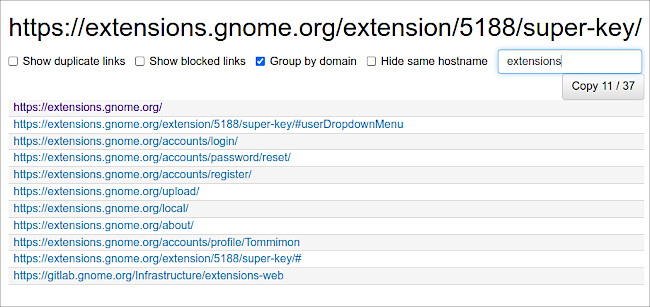
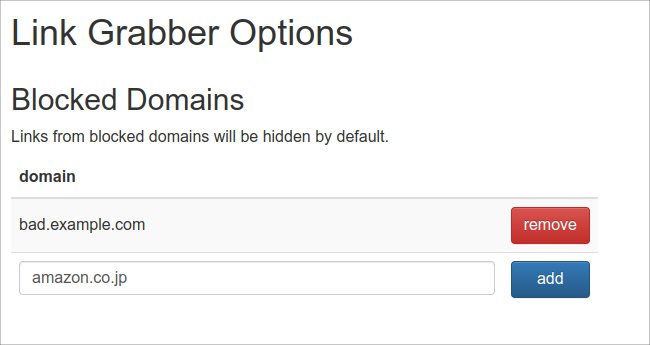
0 件のコメント:
コメントを投稿